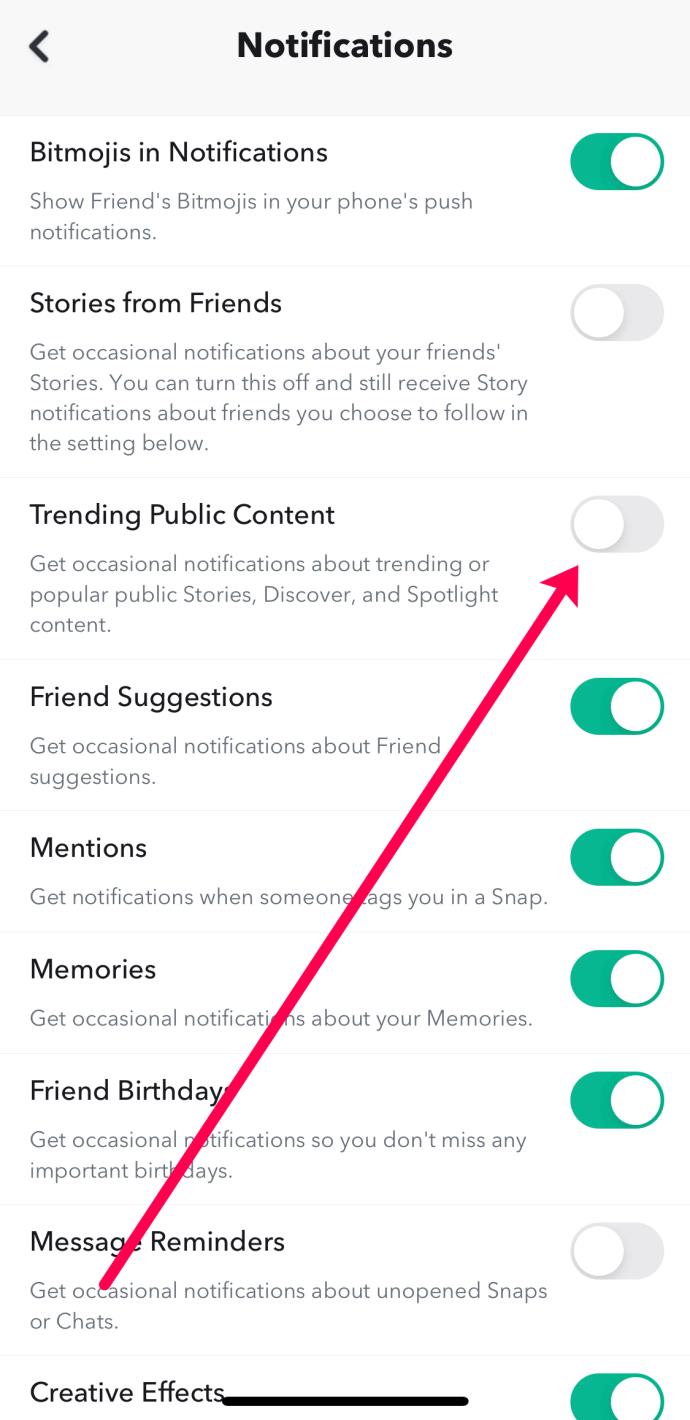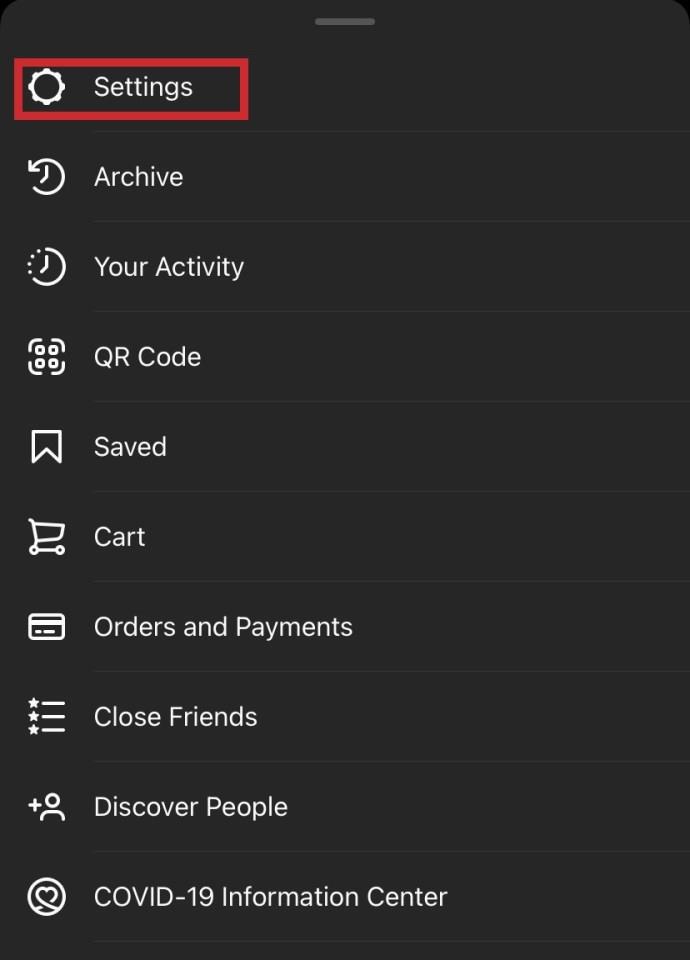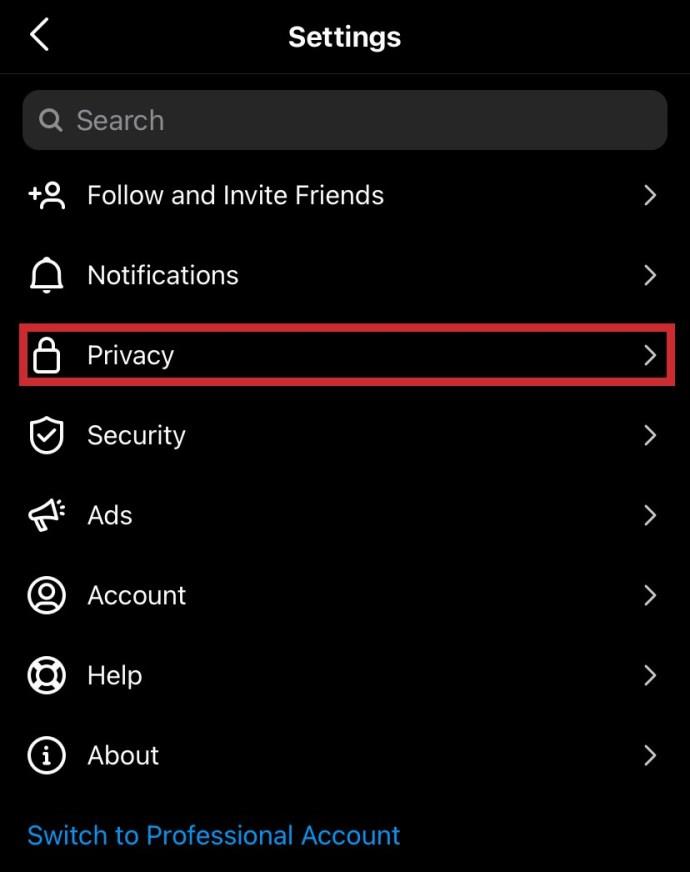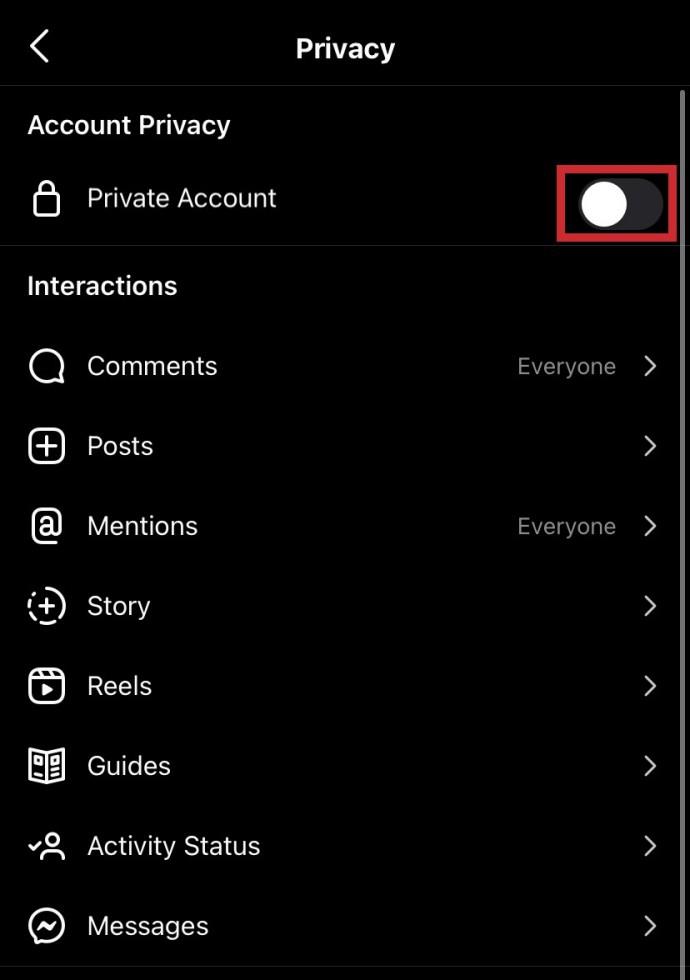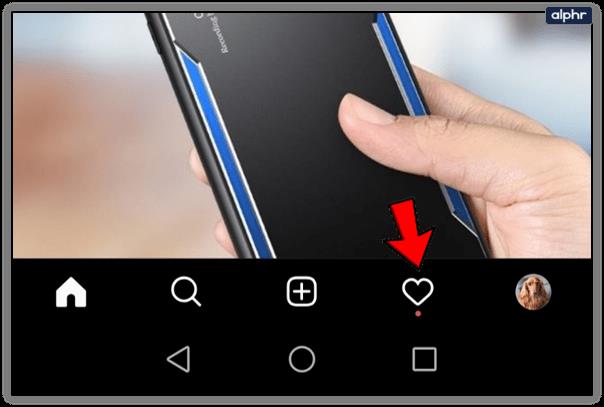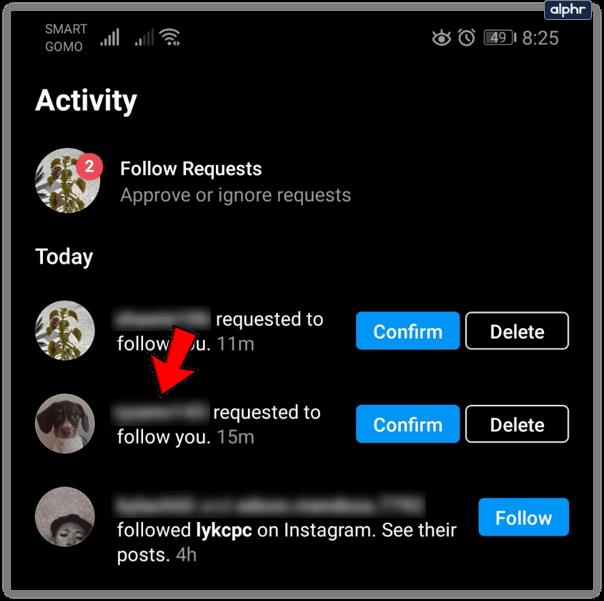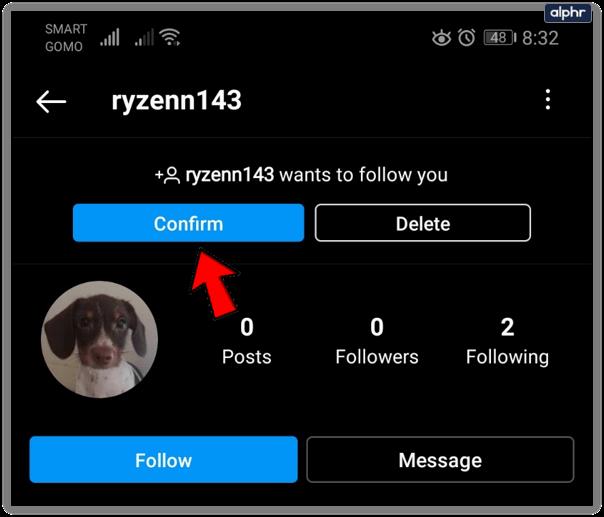Instagram pozwala gromadzić obserwatorów podobnie myślących osób, które doceniają (lub gardzą) Twoimi postami. Nie możesz się doczekać podzielenia się swoją historią ze światem? Domyślne ustawienia Instagrama są publiczne , co oznacza, że każdy może zobaczyć, co opublikowałeś.

Nie jesteś jeszcze gotowy, aby się tam wystawić? Bez obaw. Możesz zmienić swoje konto z publicznego na prywatne i uniemożliwić niechcianym osobom oglądanie zdjęć w dowolnym momencie. Zastrzeżenie polega na tym, że gdy ustawisz swoje konto jako prywatne , każda osoba, która chce Cię obserwować, będzie musiała najpierw złożyć wniosek.

Jeśli zdecydowałeś się ustawić swoje konto na Instagramie jako prywatne, musisz dokładnie wiedzieć, gdzie szukać przychodzących próśb o obserwację. Jeśli chcesz dowiedzieć się, jak to zrobić, śledź dalej, a wkrótce staniesz się ekspertem.
Ustawienie swojego profilu na prywatny
Ustawienie profilu na prywatny to ważna funkcja, z której należy wiedzieć, jak korzystać z Instagrama dla własnego bezpieczeństwa i prywatności. Na szczęście jest to tak proste, jak wykonanie następujących kroków:
- Uruchom aplikację Instagram i przejdź do swojego profilu w prawym dolnym rogu.

- Otwórz menu, dotykając ikony hamburgera (trzy kreski) w prawym górnym rogu.
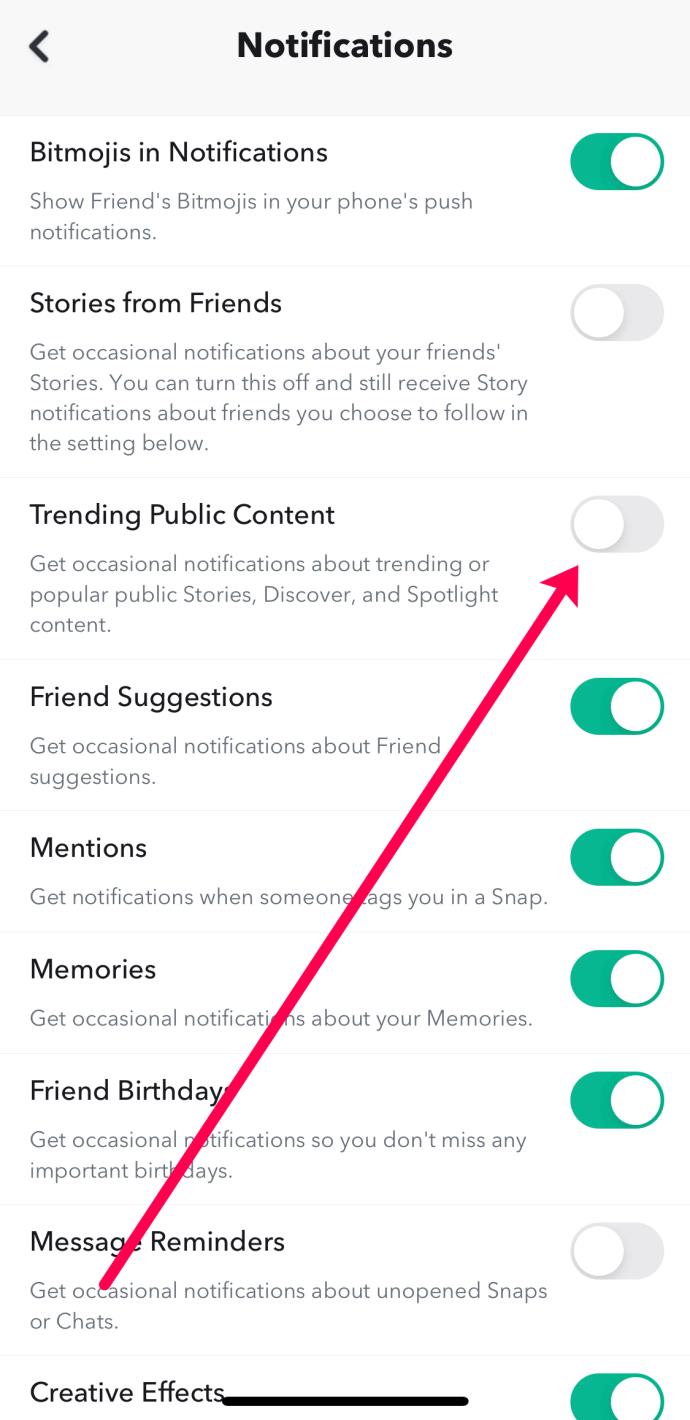
- Stuknij „Ustawienia”.
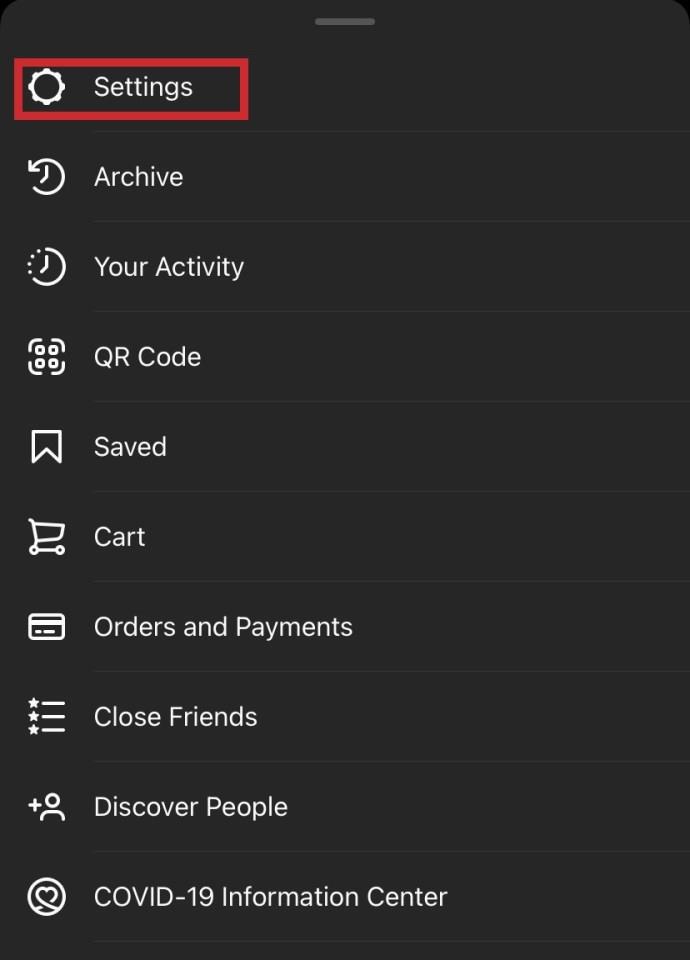
- Wybierz „Prywatność”.
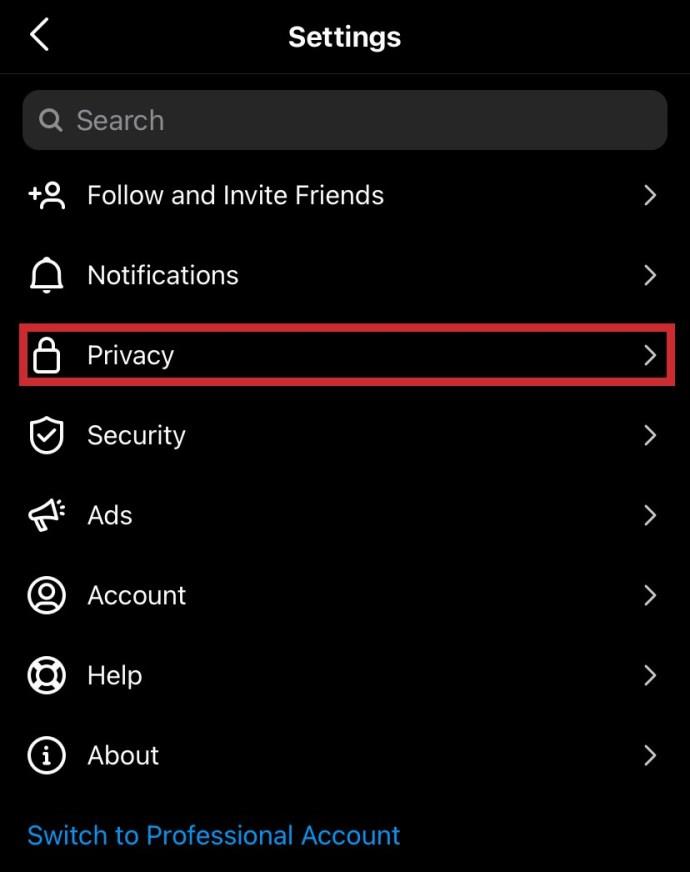
- Włącz suwak z napisem „Konto prywatne”.
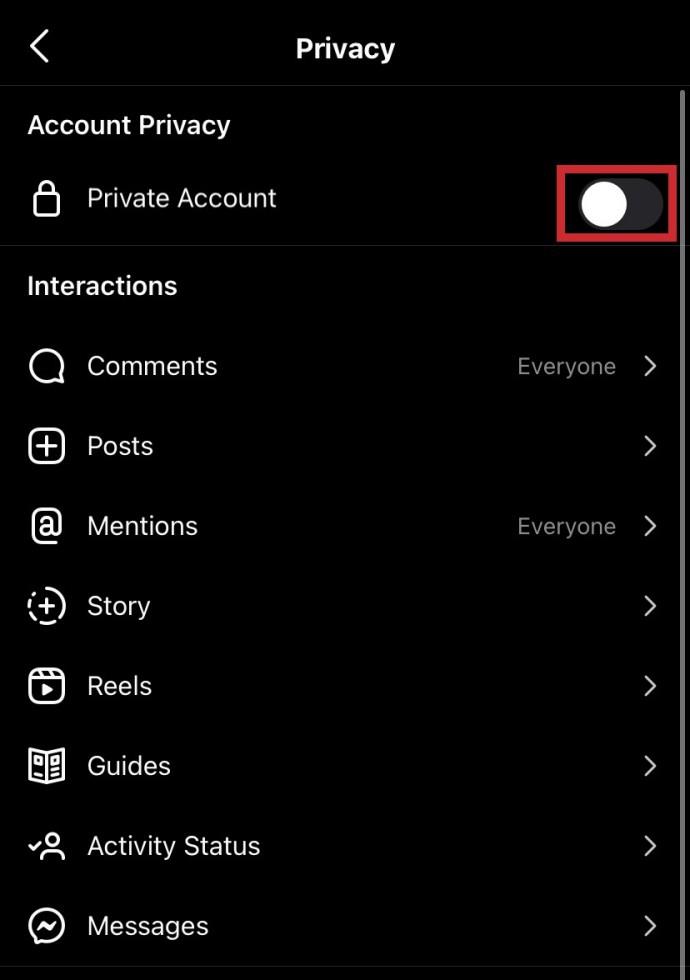
Zatwierdzanie lub odrzucanie próśb o obserwację na Instagramie
Aby zatwierdzić lub odrzucić potencjalnego obserwatora:
- Uruchom aplikację Instagram i przejdź do kanału aktywności, który jest wyświetlany jako ikona w kształcie serca.
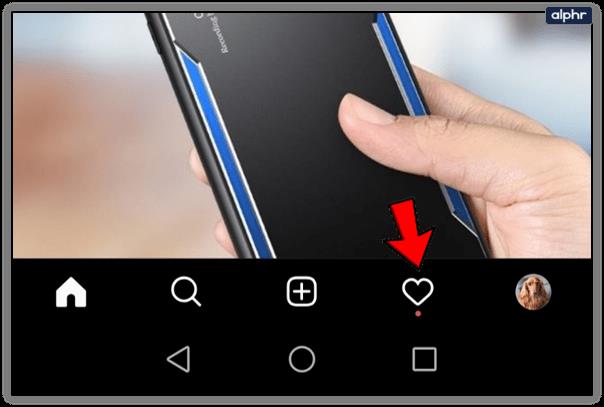
- Stuknij nazwę użytkownika osoby, która chce Cię obserwować.
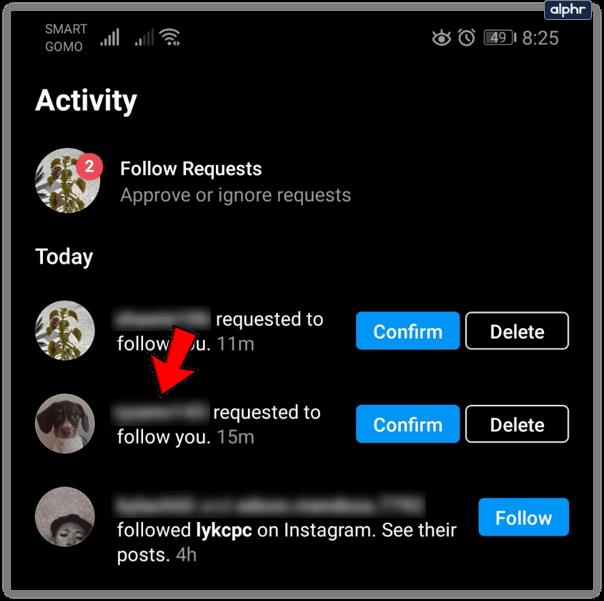
- U góry ekranu powinno wyświetlać się jego zdjęcie profilowe i imię, a także przycisk potwierdzenia i usunięcia. Wybierz „Potwierdź”.
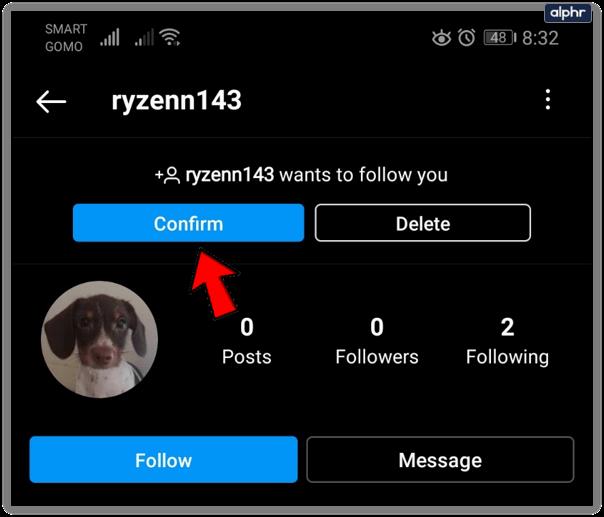
Jeśli przypadkowo odrzuciłeś prośbę, nie można tego cofnąć. Prośba będzie musiała ponownie poprosić o obserwację, abyś ją zaakceptował. Akceptuj lub odrzucaj procesy natychmiast, więc upewnij się, że wybrałeś poprawnie za pierwszym razem, aby uniknąć tego w przyszłości.
Masowe zatwierdzanie
Zmiana konta na Instagramie z publicznego na prywatne oznacza, że musisz indywidualnie zatwierdzić lub odrzucić każdą prośbę o obserwację. Istnieje jednak łatwe obejście, aby zminimalizować czas potrzebny do zaakceptowania dużej liczby obserwujących. Aby zaakceptować wszystkie prośby, możesz zamienić swój profil prywatny na publiczny. Następnie możesz zresetować swoje konto z powrotem do prywatnego, jeśli chcesz. Być świadomym; zdecydowanie najlepiej jest przejrzeć listę żądań śledzenia przed użyciem tej sztuczki
Sprawdzanie statusu własnego żądania śledzenia
Jeśli wysłałeś komuś prośbę, możesz łatwo dowiedzieć się, czy została zaakceptowana, czy odrzucona. Jeśli został zaakceptowany, powinieneś być teraz w stanie zobaczyć ich posty w głównym kanale. Otrzymasz również powiadomienie w kanale działań (ikona serca).
Odrzucona prośba wymaga trochę więcej pracy detektywistycznej, ale niewiele. Wszystko, co musisz zrobić, to przejść do strony profilu użytkownika. Odtąd przycisk śledzenia będzie odczytywany jako jedna z trzech rzeczy, które zapewniają status Twojej prośby:
- Śledzenie — oznacza to, że żądanie zostało zaakceptowane. Gratulacje!
- W toku — oznacza to, że nie podjęli jeszcze decyzji. Bądź cierpliwy.
- Śledź – Standardowe „Obserwowanie” powraca, co oznacza, że zostałeś odrzucony. Ciężka przerwa. Zawsze możesz spróbować jeszcze raz, tylko nie przesadzaj.
Podsumowanie
Mamy nadzieję, że dzięki temu artykułowi proces ustawiania profilu jako prywatnego i akceptowania próśb o obserwowanie stał się nieco bardziej przejrzysty. Jeśli masz jakieś doświadczenia, wskazówki lub pytania dotyczące próśb obserwujących, zostaw komentarz w poniższej sekcji!